KK教程资讯:带你了解最前沿的技术、资讯,海纳百川,学无止境!
最终幻想7重制版怎么设置中文?最终幻想7重制版将语言切换成中文的方法
2022-01-03作者:KK小编来源:KK下载站整理
最终幻想7重制版怎么设置中文?有一些网友在下载安装《最终幻想7重制版》游戏的时候,可能会碰到游戏中显示的语言全部都是英文的情况。这是因为游戏中的默认语言被设置成了英文,我们需要手动将语言切换成中文。不过由于最终幻想7重制版的语言切换比较麻烦,因此很多玩家不知道怎么操作。为此KK小编今天给大家分享一下最终幻想7重制版将语言切换成中文的方法,有需要的朋友一起来看看吧!
1、首先打开最终幻想7重制版游戏安装目录,在该目录中依次打开【Engine\Binaries\ThirdParty\EOS】文件夹,在其中可以找到【epic_emu.ini】文件。
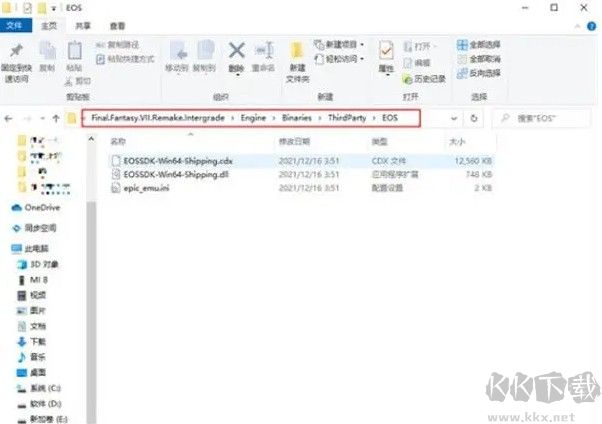
2、我们使用记事本或者写字板打开【epic_emu.ini】文件。

3、打开之后,在内容中找到【Language=en 】这一项,将其改成【Language=schinese】后保存并关闭。

4、接着我们再次启动最终幻想7重制版游戏,此时游戏中显示的语言就重新变成中文了。

以上就是最终幻想7重制版将语言切换成中文的方法,大家按照上面的方法来进行设置后,就可以将最终幻想7重制版游戏中显示的语言切换成中文了。
最终幻想7重制版将语言切换成中文的方法
1、首先打开最终幻想7重制版游戏安装目录,在该目录中依次打开【Engine\Binaries\ThirdParty\EOS】文件夹,在其中可以找到【epic_emu.ini】文件。
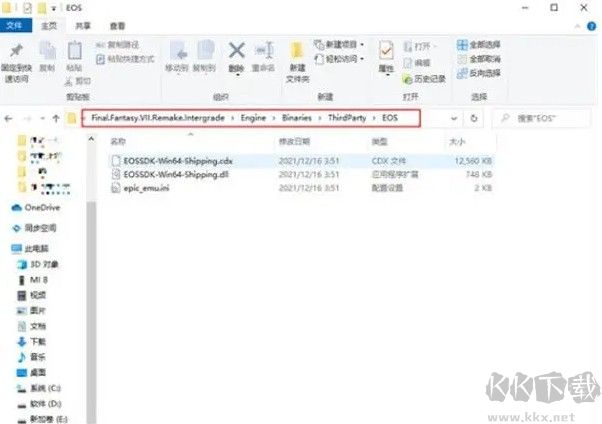
2、我们使用记事本或者写字板打开【epic_emu.ini】文件。

3、打开之后,在内容中找到【Language=en 】这一项,将其改成【Language=schinese】后保存并关闭。

4、接着我们再次启动最终幻想7重制版游戏,此时游戏中显示的语言就重新变成中文了。

以上就是最终幻想7重制版将语言切换成中文的方法,大家按照上面的方法来进行设置后,就可以将最终幻想7重制版游戏中显示的语言切换成中文了。
相关文章
猜你喜欢
热门文章
《诛仙世界》
 完美世界采用虚幻5引擎开发的仙侠MMO端游,依托其优秀的美术表现,无数游戏精品涌现。属于游戏的次世代正式拉开序幕。《诛仙世界》决心打造中国市场第一款次世代MMORPG大作,革命性的画面与玩法,将为玩家带来最极致的游戏体验,新国风仙侠的时代拉开序幕。...
完美世界采用虚幻5引擎开发的仙侠MMO端游,依托其优秀的美术表现,无数游戏精品涌现。属于游戏的次世代正式拉开序幕。《诛仙世界》决心打造中国市场第一款次世代MMORPG大作,革命性的画面与玩法,将为玩家带来最极致的游戏体验,新国风仙侠的时代拉开序幕。...- win10右下角的天气和资讯怎么关闭
- 羊了个羊通关方法(亲测有效)_羊了个羊通关教程[把难度降低]
- 第五人格许愿码怎么领?第五人格最新许愿码免费领取2022[可用]
- CAD无法复制编辑:此块含有代理对象,不能在块编辑器中进行编辑的解决方法
- P2PWIFICAM如何连接监控设备?P2PWIFICAM使用方法
- AirMirror怎么控制另一部手机?AirMirror远程控制方法
- 魔影工厂怎么压缩视频大小?魔影工厂压缩视频的方法
- 魔影工厂怎么转换格式?魔影工厂转换视频格式的方法
- 魔影工厂添加文件失败的解决方法
本类排行
相关下载
关注KK手机站








